विंडोज 10 युक्ति: अपने कर्सर की मोटाई बढ़ाएं
चूंकि कंप्यूटर स्क्रीन रिज़ॉल्यूशन में वृद्धि जारी रखते हैं, यूआई में कुछ आइटम देखने के लिए कठिन हो रहे हैं। विशेष रूप से गिरावट वाले दृष्टि और माइक्रोसॉफ्ट ऑफिस या ब्लॉगिंग का उपयोग करने वाले लोगों के लिए। कभी-कभी यह कठिन खोज हो सकता है जहां आपका कर्सर दस्तावेज़ या स्प्रेडशीट में है।
उस मुद्दे को ठीक करने के लिए, एक चीज जो आप कर सकते हैं वह कर्सर की मोटाई बढ़ाती है। यहां सेटिंग कहां मिलें और कर्सर को देखना आसान बनाने में मदद करें।
विंडोज 10 में कर्सर मोटाई बढ़ाएं
सेटिंग्स ऐप ( विंडोज कुंजी + आई ) खोलें और एक्सेस की आसानी> अन्य विकल्प खोलें। अब नीचे दृश्य विकल्प अनुभाग में, आपको कर्सर मोटाई के लिए एक स्लाइडर मिलेगा। जहां आप इसे पसंद करते हैं, इसे पाने के लिए बस इसे ऊपर या नीचे स्लाइड करें। आप इसे 20 तक तक 1 तक ले जा सकते हैं।
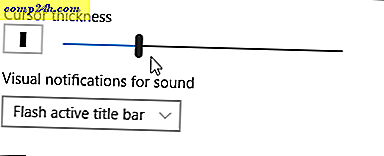
कर्सर कैसा दिखता है इसके कुछ उदाहरण यहां दिए गए हैं। सबसे पहले, कर्सर के नीचे दिए गए शॉट में वर्ड दस्तावेज़ में डिफ़ॉल्ट आकार पर सेट किया गया है।

नीचे दिए गए शॉट में मैंने मोटाई 10 तक बढ़ा दी है। जैसा कि आप देख सकते हैं, कर्सर को देखना और ढूंढना बहुत आसान है।

कर्सर या तो दस्तावेजों में बड़ा नहीं होगा। यह ओएस में आपके द्वारा चुने गए मोटाई में वृद्धि होगी।

![नया Google क्रोम बीटा लाइटनिंग फास्ट, वीडियो सबूत है [groovyNews]](http://comp24h.com/img/news/624/new-google-chrome-beta-is-lightning-fast.png)
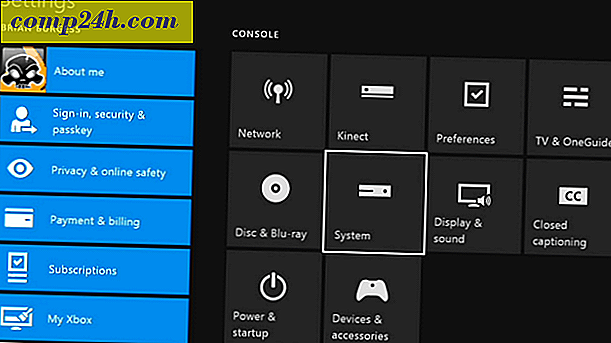


![नुक्कड़ रंग: आपकी डिवाइस इस मद के साथ संगत नहीं है [रूट त्रुटि]](http://comp24h.com/img/how/178/nook-color-your-device-isn-t-compatible-with-this-item.png)
